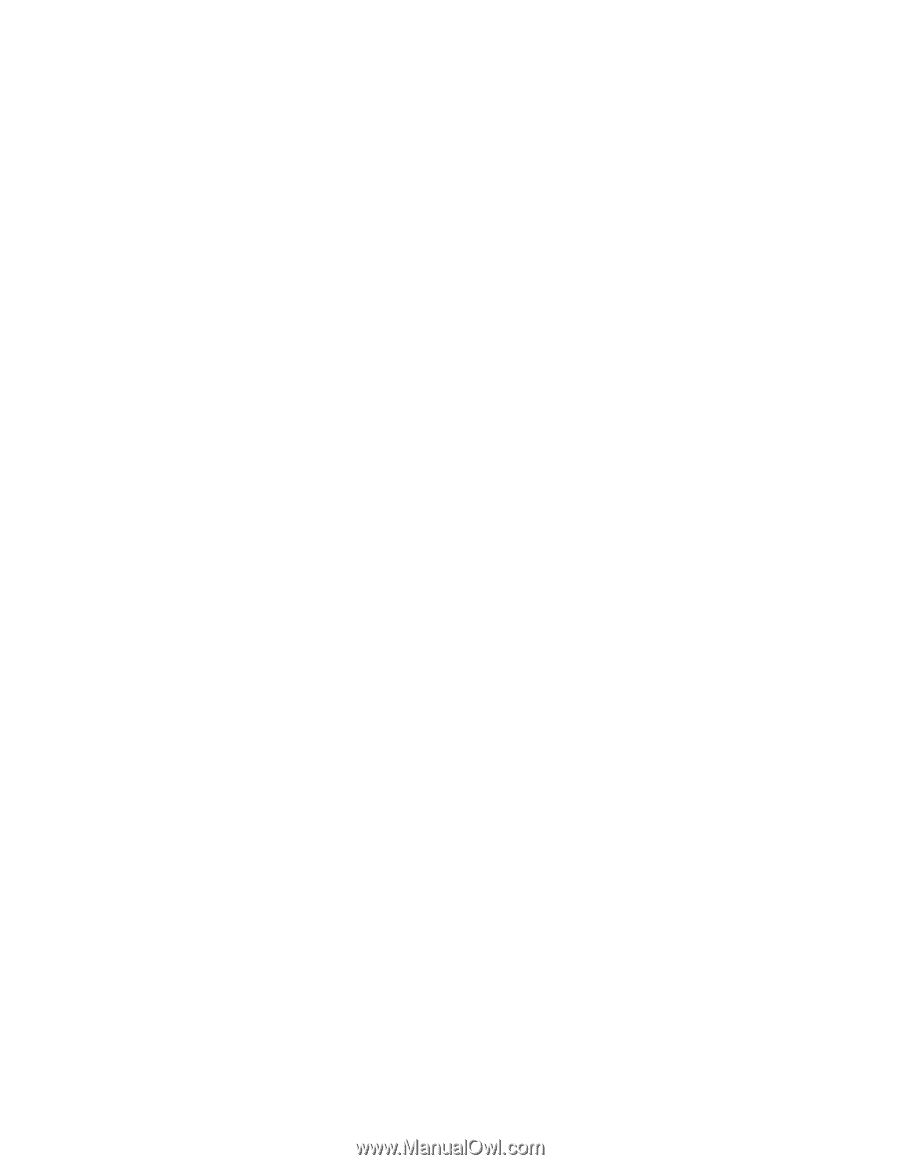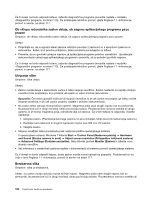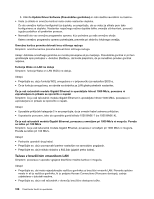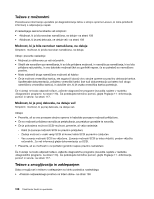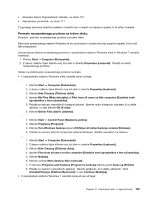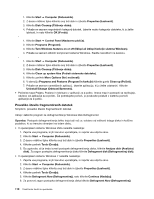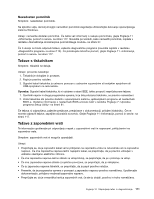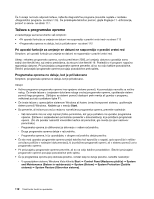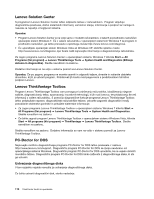Lenovo ThinkCentre M91 (Slovenian) User guide - Page 123
Premalo nezasedenega prostora na trdem disku, Delete Files Izbriši datoteke
 |
View all Lenovo ThinkCentre M91 manuals
Add to My Manuals
Save this manual to your list of manuals |
Page 123 highlights
• »Preveliko število fragmentiranih datotek« na strani 110 • »Nezadosten pomnilnik« na strani 111 Z zgornjega seznama izberite razdelek in izvedite več o ukrepih za odpravo napake, ki jih lahko izvedete. Premalo nezasedenega prostora na trdem disku Simptom: premalo nezasedenega prostora na trdem disku Delovanje operacijskega sistema Windows se bo upočasnilo in morda se bodo pojavile napake, če bo trdi disk prezaseden. Za preverjanje deleža nezasedenega prostora v operacijskem sistemu Windows Vista in Windows 7 naredite naslednje: 1. Kliknite Start ➙ Computer (Računalnik). 2. Z desno miškino tipko kliknite svoj trdi disk in izberite Properties (Lastnosti). Prikaže se delež nezasedenega prostora. Ukrepi za pridobivanje nezasedenega prostora na disku: • V operacijskem sistemu Windows Vista naredite nekaj od tega: 1. Kliknite Start ➙ Computer (Računalnik). 2. Z desno miškino tipko kliknite svoj trdi disk in izberite Properties (Lastnosti). 3. Kliknite Disk Cleanup (Čiščenje diska). 4. Izberite My Files (Moje datoteke) ali Files from all users on this computer (Datoteke vseh uporabnikov v tem računalniku). 5. Prikaže se seznam nepotrebnih kategorij datotek. Izberite vsako kategorijo datoteke, ki jo želite izbrisati, in nato kliknite OK (V redu). 6. Kliknite Delete Files (Izbriši datoteke). 1. Kliknite Start ➙ Control Panel (Nadzorna plošča). 2. Kliknite Programs (Programi). 3. Kliknite Turn Windows features on or off (Vklopi ali izklopi funkcije sistema Windows). 4. Prikaže se seznam izbirnih komponent sistema Windows. Sledite navodilom na zaslonu. 1. Kliknite Start ➙ Computer (Računalnik). 2. Z desno miškino tipko kliknite svoj trdi disk in izberite Properties (Lastnosti). 3. Kliknite Disk Cleanup (Čiščenje diska). 4. Izberite Files from all users on this computer (Datoteke vseh uporabnikov v tem računalniku). 5. Kliknite Nadaljuj. 6. Kliknite zavihek More Options (Več možnosti). 7. V območju Programs and Features (Programi in funkcije) kliknite gumb Clean up (Počisti). 8. Prikaže se seznam nameščenih aplikacij. Izberite aplikacijo, ki jo želite odstraniti. Click Uninstall/Change (Odstrani/Spremeni) in nato Continue (Nadaljuj). • V operacijskem sistemu Windows 7 naredite nekaj ali vse od tega: - Poglavje 10. Odpravljanje težav in diagnosticiranje 109